Aujourd’hui, il existe encore une demande pour les disques DVD, car ils offrent toujours aux utilisateurs une expérience cinématographique lorsqu’ils profitent de vidéos et d’audios de haute qualité sur l’écran de l’ordinateur. Cependant, trop de collections des disques vont occuper peu à peu votre maison et vous n’aurez pas peut-être assez d’espace libre pour les stocker. Dans ce cas, la plupart des utilisateurs préfèrent les convertir en formats numérique. Au cours de la conversion, il arrive de temps en temps que vous ne réussissez pas à convertir vos disques à cause d’une protection de DRM.
Pour résoudre ce problème, beaucoup de gens utilisent MakeMKVmériques. Est-ce que MakeMKV est vraiment le meilleur choix pour ripper les DVD ? Dans cet article, nous passerons en revue en détail MakeMKV et vous recommandera un autre choix idéal.
Qu’est-ce que c’est MakeMKV ?
MakeMKV est un logiciel professionnel qui peut accomplir une grande partie du travail à votre place. Cet outil vous permet d’extraire tous les contenus des disques des DVD, Blu-Ray et HD-DVD et de les convertir en fichiers MKV, même s’ils sont protégés par les derniers cryptages AACS et BD +. En utilisant ce logiciel, vous pouvez effectuer des copies des fichiers audio et vidéo des disques de manière très simple et rapide. C’est un outil pratique pour les utilisateurs qui souhaitent convertir leur collection existante de DVD ou de films Blu-ray en un format numérique. Il leur permettra d’être lus directement sur leur ordinateur.

Les caractéristiques principales de MakeMKV
Dans cette partie, nous résumerons ses caractéristiques principales afin que vous puissiez connaître davantage ce logiciel.
Fonctionnalités d'extraction fiables
- Prendre en charge plusieurs types de disques : MakeMKV peut être utilisé pour extraire divers DVD, y compris des DVD faits maison, des DVD professionnels, des DVD endommagés, des images ISO, des dossiers Video_TS et DVD, etc.
- Décrypter effectivement des disques : MakeMKV est capable de décrypter et de lire les disques DVD et Blu-ray qui sont protégés par les cryptages AACS et BD + sans télécharger autre logiciel.
- Conserver toutes les informations du disque : Après la conversation, toutes les informations du disques DVD ou Blu-ray peuvent être bien conservées, y compris les pistes vidéo et audio, les informations des chapitres et les méta-informations.
- Choisir d‘extraire n’importe quel chapitre : Vous pouvez choisir un ou plusieurs chapitres du disque que vous souhaitez extraire. Faites défiler les menus pour voir tous les chapitres du disque. Par ailleurs, vous êtes capable d’extraire les sous-titres selon votre besoin.
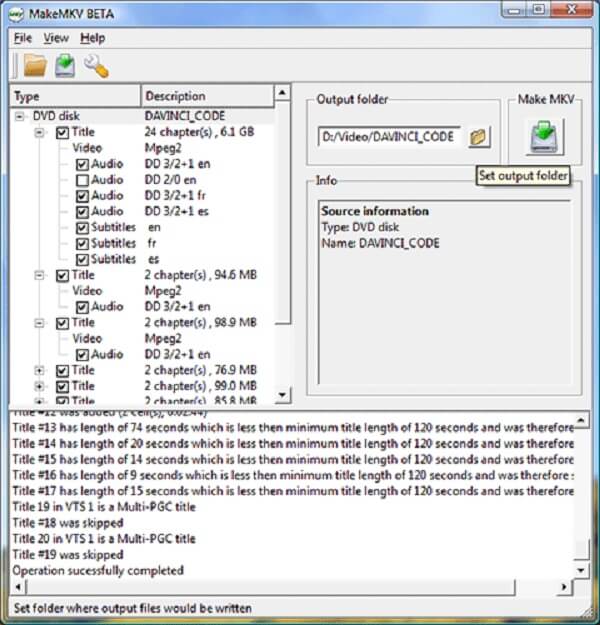
Lancer les vidéos en streaming
Ce programme supporte le protocole http. Ainsi, il peut transférer les vidéos déjà converties vers un serveur web pour les lancer en streaming en ligne. Vous pouvez entrer du poste de publication dans les paramètres s’il est nécessaire.
Utilisation gratuite
Selon le site officiel, la version beta de MakeMKV est gratuite. Cependant, le programme est limité dans le temps, il cessera de fonctionner après 60 jours. Ainsi, les utilisateurs doivent télécharger la dernière version à partir de son site officiel et réinstaller ce logiciel pour continuer l’utilisation.
Verdict : avantages et inconvénients de MakeMKV
Dans la partie précédente, nous avons présenté les caractéristiques principales de MakeMKV. Pour que vous puissiez déterminer si ce logiciel est vraiment l’outil dont vous avez besoin, nous conclurons les avantages et les inconvénients du logiciel du point de vue utilisateur.
Les avantages de MakeMKV
- Interface claire qui est facile à utiliser.
- Capable d’extraire les DVD protégés contre la copie.
- Conserver les pistes vidéo et audio, les chapitres et toutes les autres métadonnées.
- Lire divers types de disques.
- Diffuser des vidéos déchiffrées sur de nombreux lecteurs multimédias sans conversion.
Les inconvénients de MakeMKV
- Le format de sortie est très limité.
- Manquer la fonctionnalité pour éditer les vidéos converties.
- MakeMKV n’est pas compatible avec MacOS Sierra pour le moment.
- Les fichiers convertis sont volumineux, ce qui occupe une grande partie de votre ordinateur.
- Ne pas supporter d’extraire l’audio d’un DVD avec MakeMKV.
- Il existe de temps en temps une erreur au cours de la conversion.
Étapes pour convertir les diques DVD et Blu-ray avec MakeMKV
Veuillez suivre les étapes ci-dessous pour convertir vos diques DVD/Blu-ray via MakeMKV.
Étape 1. Ouvrez MakeMKV et insérez le disque dans le lecteur.
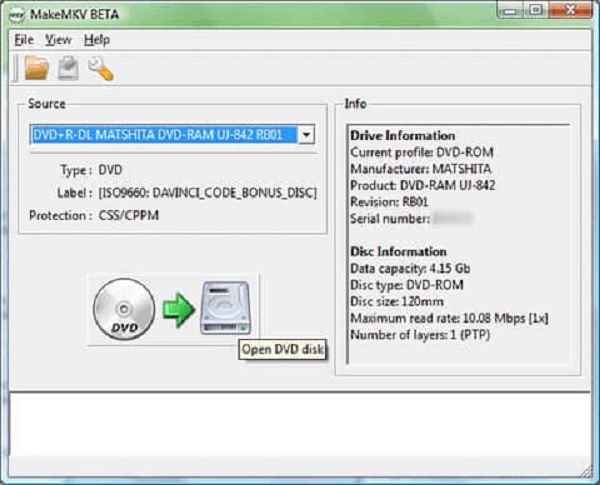
Étape 2. Sélectionnez les titres à extraire dans le panneau de gauche. Ensuite, choisissez les sous-titres et l’audio que vous voulez pour le fichier MKV de sortie dans le sous-menu.
Étape 3. Choisissez le dossier de sortie pour enregistrer le fichier de conversion DVD vers MKV. Et puis cliquez sur l’icône Créer MKV sur le côté droit pour démarrer le processus d’extraction.
Une alternative pour MakeMKV - VideoByte Ripper BD-DVD
Évidemment, les options de MakeMKV sont limitées même si ce logiciel est gratuit. Par exemple, il vous ne permet de convertir les disques DVD et Blu-ray qu’en MKV et vous n’êtes pas capable de donner des éditions aux vidéos converties.
Ainsi, pour ripper effectivement les disques Blu-ray/DVD, vous pouvez essayer un autre programme professionnel – VideoByte Ripper BD-DVD. Il possède toutes les fonctionnalités principales de MakeMKV, ce qui peut lire dis disques Blu-ray et DVD sur votre ordinateur et les convertir en divers formats comme MP4, MKV, MOV, etc. Grâce à sa technologie avancée de décodage et décryptage, il peut vous permet d’analyser toutes sortes de disques DVD/Blu-ray comme un jeu d’enfant. De plus, VideoByte Ripper BD-DVD vous permet également d’ajouter des fichiers audio externes et des sous-titres.
En résumé, c’est l’un des meilleurs DVD/Blu-ray Ripper qui puisse vous aider à extraire des contenus DVD et Blu-ray. Il existe une version d’essai gratuite qui vous permet de l’évaluer, cliquez le bouton ci-dessous pour télécharger ce logiciel.
Caractéristiques de VideoByte Ripper BD-DVD :
- Personnaliser les paramètres comme le débit binaire, la fréquence d’images et la résolution, etc.
- Supporter plusieurs formats audio/vidéo.
- Capable d’extraire tous les contenus du disque sans perte.
- Conserver des pistes audio et des sous-titres.
- Doté des fonctions d’édition de bases.
- La vitesse de conversion rapide avec l’accélération du GPU.
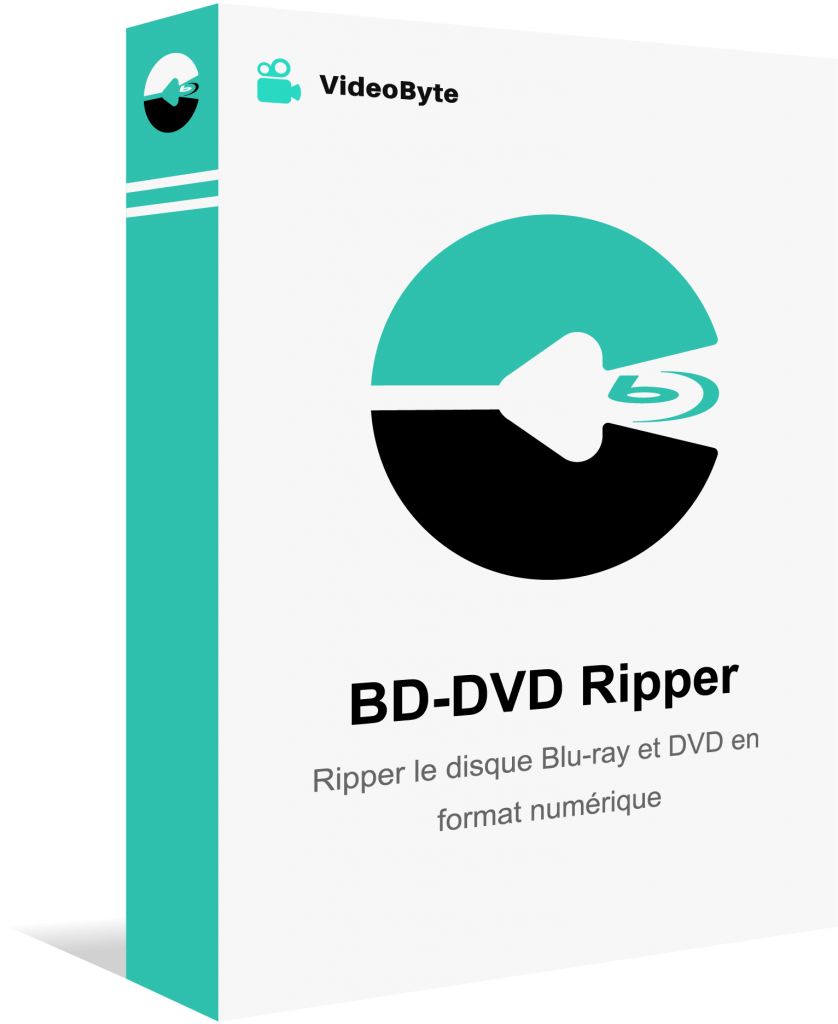
Logiciel pratique pour extraire des DVD et BD en MP4, MKV et autres formats vidéo communs.
- Disponible pour convertir des disques Blu-ray/DVD
- Suppression de la protection contre la copie
- Plus de 300 formats de sortie fournis
- Extraction avec la sortie vidéo/audio original possible
- Vitesse jusqu’à 6X plus rapide
Windows 10/8/7/XP/Vista/MacOS 10.8 ou version supérieure
Tableau de comparaison entre MakeMKV et VideoByte Ripper BD-DVD
| MakeMKV | VideoByte Ripper BD-DVD | |
|---|---|---|
| Format de sortie | MKV | MP4, MKV, MOV, FLV, M4V, etc. |
| Accélération matérielle | Non | Oui |
| Compresser le fichier vidéo | Non | Oui |
| Fonctionnalité d’édition | Non | Oui |
| Décrypter le code du disque | Oui | Oui |
| Conserver des pistes audio et des sous-tires | Oui | Oui |
| Prix | Gratuit | € 19.99/mois € 54.99/à vie |
Étapes de la conversation des disques de DVD/Blu-ray avec VideoByte Ripper BD-DVD
Étape 1. Téléchargez et lancez VideoByte Ripper BD-DVD et puis vous arriverez à l’interface intuitive.
Étape 2. Après avoir inséré votre DVD dans le lecteur DVD de l’ordinateur, cliquez sur le bouton « Charger DVD ». Vous pouvez également ouvrir un dossier DVD ou une image ISO.
Pour lire le disque Blu-ray, vous devez utiliser un lecteur Blu-ray. Le lecteur par défaut de l’ordinateur est un lecteur de DVD.
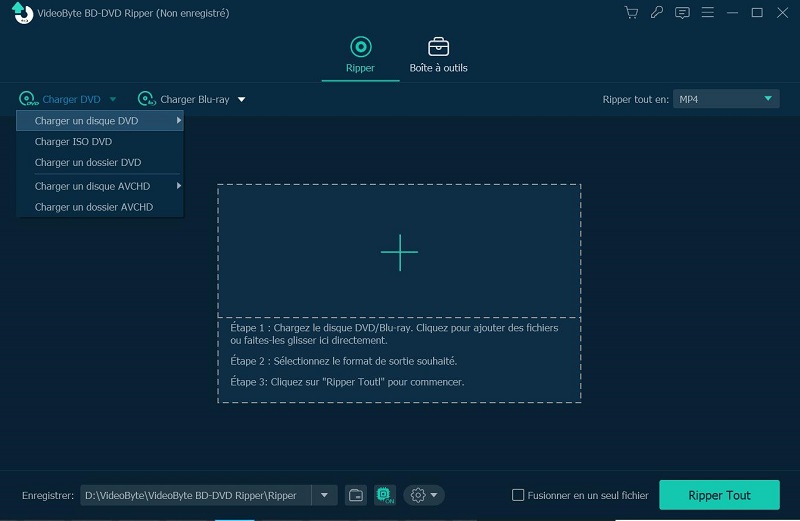
Étape 3. Choisissez le format de sortie dans la case « Ripper tout en ». Ensuite, sélectionnez les sous-titres et les pistes audio pour la vidéo à exporter. Cliquez sur « Ripper Tout » pour commencer l’extraction DVD.
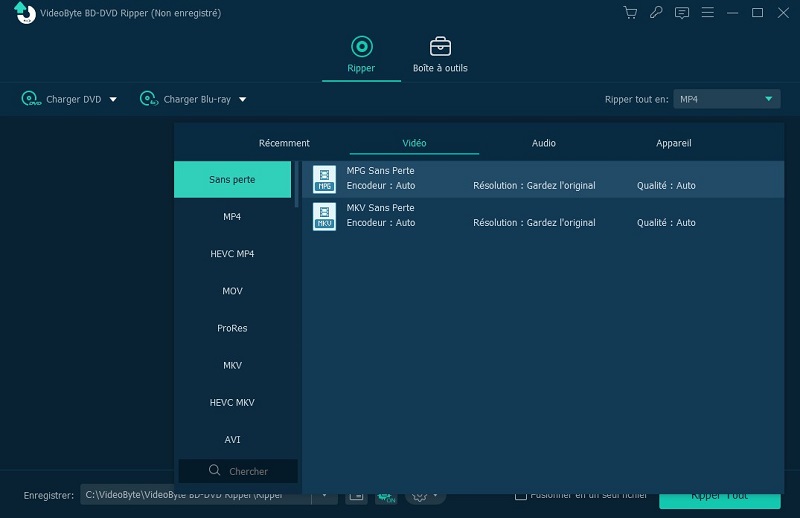
Conclusion
Après l’analyse basique de MaleMKV, vous pourriez avoir une compréhension globe de ce logiciel et déciderait de le choisir pour ripper vos disques. Il est également recommandé d’essayer l’alternative à MakeMKV : VideoByte Ripper BD-DVD un logiciel puissant qui peut lire et convertir rapidement les disques protégés par le code en divers formats. Nous espérons que cet article est utile pour vous. N’hésitez à nous contacter si vous avez d’autres questions.



